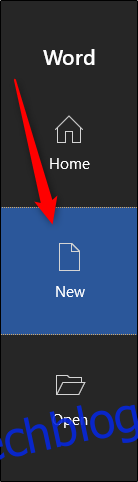Pokud potřebujete vyrobit vizitky, ale chybí vám zkušenosti se sofistikovaným návrhářským softwarem, jako je InDesign a Photoshop, můžete použít šablonu vizitky ve Wordu. Nevidíte šablonu, která se vám líbí? Navrhněte své karty od začátku.
Navrhování vizitek ve Wordu
Než se ponoříme do návrhu vizitky, je důležité pochopit, jaký obsah byste měli přidat. I když se obsah umístěný na kartě může v závislosti na vašem oboru trochu lišit, zde jsou základy:
Křestní jméno a příjmení
Pracovní pozice
Adresa
Telefonní číslo
URL stránky
E-mailem
Logo společnosti
Nyní je čas vybrat design vizitky. Otevřete Microsoft Word, přejděte na kartu „Soubor“ a v levém podokně vyberte „Nový“.
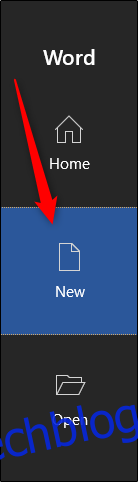
Ve vyhledávacím poli v horní části okna vyhledejte „vizitky“.
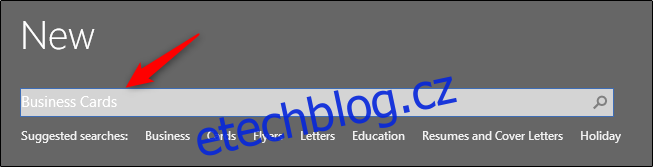
Objeví se velký výběr šablon.
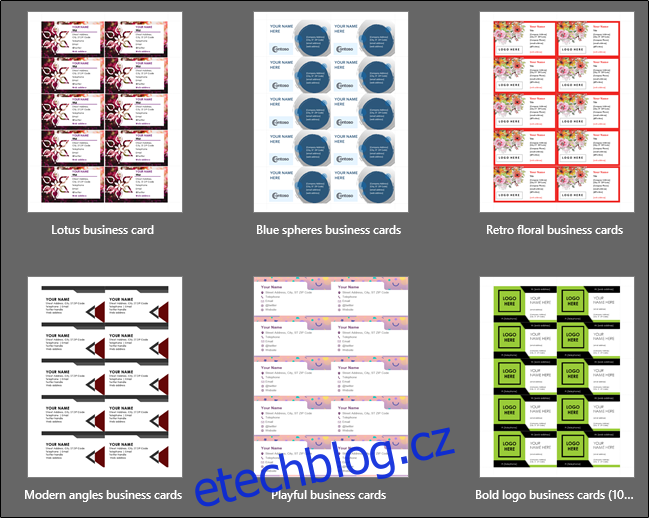
Procházejte knihovnou šablon vizitek a vyberte si tu, která se vám nejvíce líbí. Po výběru se zobrazí okno s náhledem a popisem šablony. Klikněte na „Vytvořit“.
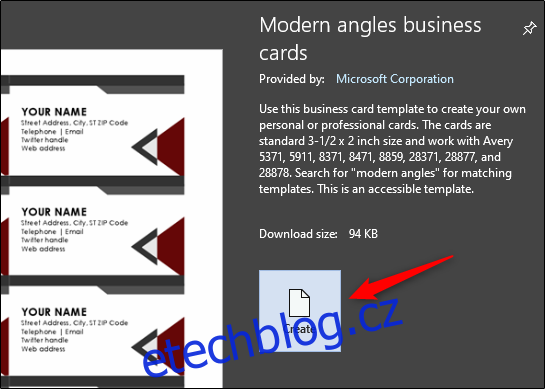
Nyní se zobrazí vaše vizitky. Zbývá pouze zadat vaše údaje.
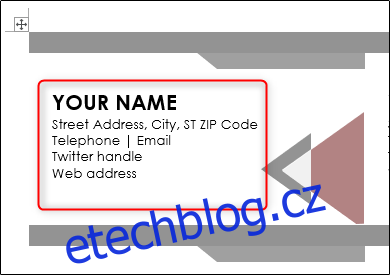
Vytváření vizitek od nuly
Pokud jste nenašli šablonu, která se vám líbí, můžete si vytvořit svůj vlastní návrh kombinací vytvoření tabulky, přidání obrázků a formátování textu.
Otevřete prázdný dokument aplikace Word, přejděte na kartu „Vložit“ a poté klikněte na „Tabulka“.
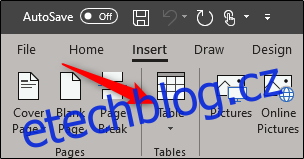
Zobrazí se rozbalovací nabídka. Vytvořte tabulku 2×4 umístěním kurzoru nad a výběrem příslušného bloku. Pokud chcete, můžete vytvořit více řádků, ale 2×4 se vejdou na jednu stránku.
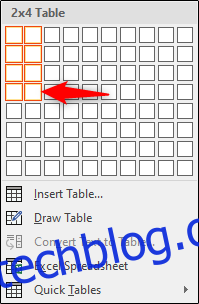
Tabulka se nyní objeví ve vašem dokumentu Word a budete muset upravit několik nastavení. Klikněte pravým tlačítkem na zaměřovací kříž pro výběr tabulky a poté z nabídky vyberte „Vlastnosti tabulky“.
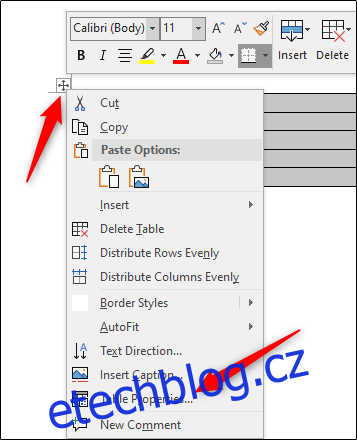
Nyní se zobrazí okno Vlastnosti tabulky. Na záložce „Tabulka“ vyberte „Střed“ v části „Zarovnání“. To vám pomůže udržet vaše karty pěkné a rovnoměrné na stránce.
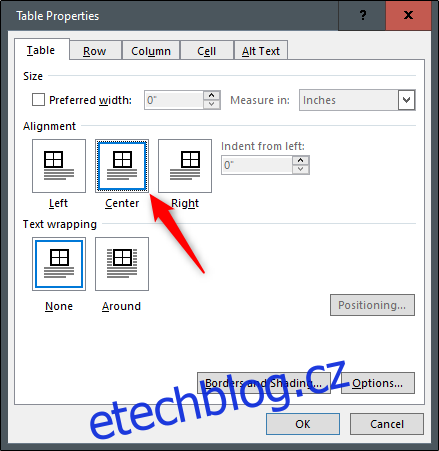
Dále přejděte na kartu „Řádek“. Zde zaškrtněte políčko „Určit výšku“, nastavte výšku na dva palce a pak jako výšku řádku vyberte „Přesně“.
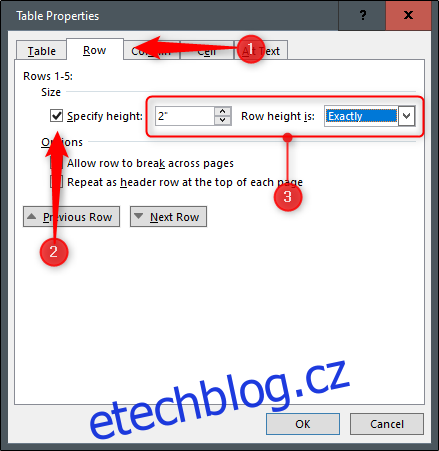
Nyní se přesuneme na kartu „Sloupec“. Zaškrtněte políčko „Preferovaná šířka“, nastavte šířku na tři palce a poté klikněte na „OK“.
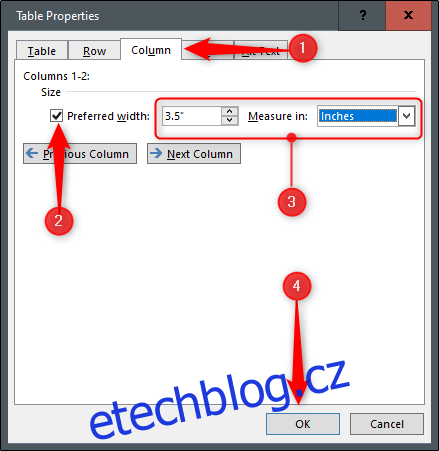
Velikost vašeho stolu bude nyní změněna tak, aby odpovídala standardní velikosti vizitky. Můžete si však všimnout, že náš stůl je o něco širší, než dovoluje naše rozpětí.
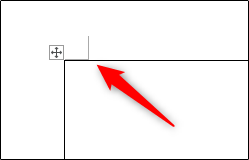
Chcete-li to opravit, přejděte na kartu „Rozvržení“ a poté klikněte na tlačítko „Okraje“.
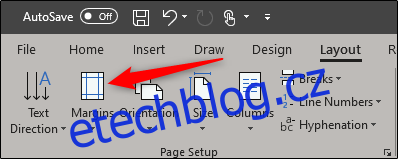
Z rozevírací nabídky vyberte „Úzký“.
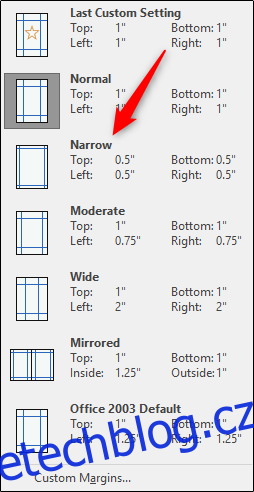
Vaše vizitky budou nyní v rámci okraje stránky.
Nyní vše, co musíte udělat, je přidat své informace do tabulky, použít nástroje pro formátování k formátování textu, přidat obrázek a můžete začít!